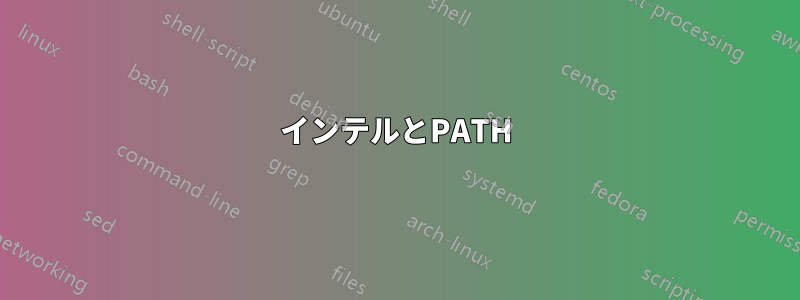
Windows 10、64 ビット システムで PATH サイズの問題が発生しています。Intel (もちろん) が主な原因です。
C:\Program Files (x86)\Intel\iCLS Client\; C:\Program Files\Intel\iCLS Client\; C:\Program Files (x86)\Intel\Intel(R) Management Engine Components\DAL; C:\Program Files\Intel\Intel(R) Management Engine Components\DAL; C:\Program Files (x86)\Intel\Intel(R) Management Engine Components\IPT; C:\Program Files\Intel\Intel(R) Management Engine Components\IPT; C:\Program Files\Intel\WiFi\bin\; C:\Program Files\Common Files\Intel\WirelessCommon\
これらのいずれかを削除できますか?
Program Files (x86) 内の 32 ビット バリアントを削除し、システムが C:\Program Files のツールを見つけられるようにすることはできますか?
最後に、これを実験する最も安全な方法は何でしょうか?
答え1
公式には、インテルはPATHエントリがしなければならない理由は明示されずに、そのまま残ります。理由については推測できますが、おそらく正確な記述です。
PATH エントリ用のスペースが不足している場合 (デフォルトの最大サイズが 1920 バイトのため)、次の 2 つの修正方法が考えられます。
修正 #1: 長いパス名を 8dot3 の「短い名前」に置き換えます。
8dot3 ファイル名は、ファイル名に 3 文字の拡張子 (例: filename.bat) を含む 8 文字しか使用できなかった以前のバージョンの DOS を彷彿とさせます。長いファイル名に対して「隠し」ディレクトリ エントリを作成します。たとえば、C:\Program Filesにアクセスして にアクセスすることもできますC:\Progra~1。
これにより、長いパス名ではなく、短い 8dot3 名を使用してファイル パスを参照できるようになります。次のようになります。
C:\Program Files (x86)\Intel\Intel(R) Management Engine Components\DAL
の中へ:
C:\PROGRA~2\Intel\INTEL(~1\DAL\
このテクニックにより、パスが 190 文字削減されました。
Windows 10 ユーザー向けの注意事項は以下を参照してください。
パス全体の「短縮名」を取得するにはどうすればよいですか?
感謝スポークここに素晴らしい方法があります:Windows ディレクトリ/ファイルの短いパスを見つけるにはどうすればいいですか?
修正#2: 重複するディレクトリ名を短い環境変数に置き換える
多くの場合、パスには一般的なディレクトリ名が含まれます。たとえば、質問内のパスは次のとおりです。
C:\Program Files (x86)\Intel\iCLS Client\
C:\Program Files (x86)\Intel\Intel(R) Management Engine Components\DAL
C:\Program Files (x86)\Intel\Intel(R) Management Engine Components\IPT
C:\Program Files\Intel\WiFi\bin\
C:\Program Files\Intel\iCLS Client\
C:\Program Files\Intel\Intel(R) Management Engine Components\DAL
C:\Program Files\Intel\Intel(R) Management Engine Components\IPT
C:\Program Files\Common Files\Intel\WirelessCommon\
重複したフォルダーがあることがわかります。各フォルダーを表す新しい短い環境変数を作成し、次のコマンドを使用してこれを大幅に短縮できます。
setx x86 "C:\Program Files (x86)" /M
setx x64 "C:\Program Files" /M
setx intel86 "C:\Program Files (x86)\Intel" /M
setx intel64 "C:\Program Files\Intel" /M
setx intelmec86 "C:\Program Files (x86)\Intel\Intel(R) Management Engine Components" /M
setx intelmec64 "C:\Program Files\Intel\Intel(R) Management Engine Components" /M
そして、各パスエントリを次のように変更します。
%intel86%\iCLS Client\
%intelmec86%\DAL
%intelmec86%\IPT
%intel64%\WiFi\bin\
%intel64%\iCLS Client\
%intelmec64%\DAL
%intelmec64%\IPT
%x64%\Common Files\Intel\WirelessCommon\
443 バイトから 181 バイトになり、262 バイト節約されます。
両方の方法に対する警告:
システムまたはアプリのアップデートを受け取ると、元の長いパスが 8dot3 バージョンと一緒に追加されることがあります。これは、アップデートが短いバージョンを認識せず、追加し直すためです。これを監視し、必要に応じて手動でクリーンアップする必要があります。
Windows 10 ユーザーへの注意:
これはほとんどのユーザーには当てはまりません。
8dot3ファイル名の作成はデフォルトで有効になっていますプライマリC:ドライブのみWindows 10 では有効になっています。他のドライブで有効にする必要がある場合は、管理者特権のコマンド プロンプトで次のコマンドを実行します。
fsutil 8dot3name set D: 0
この変更を行った後は再起動する必要があります。
この行は、すべての8dot3名の作成をオンにします新しいDドライブ上のファイル。これは元に戻りません。追加既存のファイルには 8dot3 ファイル名が使用されるため、アクセスする必要があるパスやファイルの 8dot3 名を実際に作成するには、別のコマンドを実行する必要があります。
fsutil file setshortname必要なフォルダーに 8dor3 名を追加するには、詳しく調べる必要があります。


